
时间:2025-11-04 编辑:ln
在使用华为手机时,为了保护个人隐私,很多人都会设置应用锁。但有时候,我们希望应用锁每次在手机锁屏时都能自动开启,这样能进一步增强隐私保护。下面就来教大家如何实现这一功能。
开启应用锁
首先,确保你的华为手机已经开启了应用锁功能。打开手机“设置”,在搜索栏输入“应用锁”,点击进入应用锁设置页面。选择你想要设置应用锁的应用,开启开关即可。
设置锁屏时自动启动应用锁
接下来,要让应用锁在每次锁屏时都自动启动。进入手机“设置”,点击“安全”选项。然后找到“应用锁”,进入应用锁设置界面。在这里,你会看到一个“自动锁定”的选项,点击进入。
在“自动锁定”页面,选择“立即锁定”。这样,当你手机锁屏时,应用锁会立即启动,保护你的应用安全。
其他相关设置
为了更好地使用应用锁,你还可以进行一些其他设置。比如,在应用锁设置页面,你可以选择是否显示通知图标。如果你希望在有应用被锁住时能及时收到通知,可以开启通知图标显示。
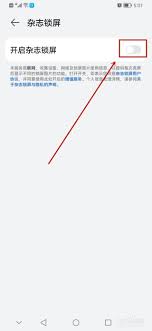
另外,你还可以设置指纹、密码等多种解锁方式。根据自己的使用习惯选择合适的解锁方式,既能方便快捷地解锁应用,又能保证安全性。
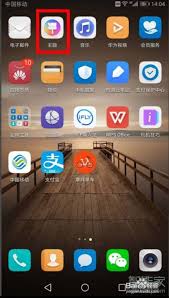
通过以上步骤,你就能轻松让华为手机应用锁每次都在锁屏时自动启动了。这样一来,无论是你个人的隐私信息,还是一些重要的应用,都能得到更可靠的保护。在如今信息安全至关重要的时代,合理利用手机的各种功能来保护自己的数据安全是非常必要的。希望大家都能通过这些设置,让自己的手机使用更加安全放心,享受科技带来便利的同时,无需担忧隐私泄露的问题。
手机锁屏的花样可以说层出不穷,锁屏的定位和睡眠的意思差不多,不过会随时接收各个应用发送过来的信息,自然拥有海量的锁屏样式供用户自行选择,这边是推荐和壁纸两种不同的风格设置,形成一定的反差,造成视觉的冲击力,这些手机锁屏APP值得大家下载。
电脑锁屏APP合集为用户搜罗了海量的美观锁屏,包括了静态和动态,有一些电脑锁屏APP还支持用户自由选图、裁剪或者添加动画和动态贴纸,创作出更加灵动的锁屏,在制作时可以实时预览效果,更快更方便。